Other video conversion
هناك العديد من الحالات التي قد تحتاج فيها إلى تحويل الفيديو إلى HD 1080p. على سبيل المثال لا الحصر ، قد ترغب في تشغيل ملف فيديو معين على أداة وإدراك أن الملف كبير جدًا بالنسبة لمساحة تخزين الأداة ، وبالتالي الحاجة إلى تغيير حجمه. قد ترغب أيضًا في تغيير مقطع فيديو تم التقاطه بتنسيق مختلف على جهازك إلى مقطع يمكن مشاركته بسهولة مع مجتمعك وتشغيله بسلاسة على العديد من الأدوات..
الآن ، الحصول على محول الفيديو المثالي هو هذه المرة وهذه الحقبة يمكن أن تكون تقريبًا مثل العثور على إبرة في كومة قش. لذلك ، نسرد أفضل محول فيديو HD 1080p و 9 محول فيديو إلى HD 1080p على الإنترنت مجانًايمكنك الاختيار من بينها ، تابع القراءة.
- الجزء 1. كيفية تحويل أي فيديو إلى HD 1080p بسهولة بدون علامة مائية - موصى به
- الجزء 2. 9 محولات فيديو أخرى لتحويل الفيديو إلى HD 1080p على الإنترنت مجاناً
الجزء 1. كيفية تحويل أي فيديو إلى HD 1080p بسهولة بدون علامة مائية - موصى به
Wondershare UniConverter (في الأساس Wondershare Video Converter Ultimate) هو محول فيديو قوي متعدد الإمكانات وبالتالي فهو مثالي للاستخدام في تحويل الفيديو إلى HD 1080p. إلى جانب وظيفة التحويل ، يمكنك استخدام هذا البرنامج لاقتصاصه ، وتقليمه ، وتدويره ، وإضافة المؤثرات والترجمات المصاحبة ، وما إلى ذلك. يمكنك أيضًا تنزيل محتوى الوسائط من أكثر من 10000 موقع بث ، ثم ضغطها ليتم استيعابها في الأداة ، وإضافة نص / صوت أو نسخ المقاطع على أقراص DVD أو Blu-ray.
 Wondershare UniConverter - أفضل محول فيديو لنظام التشغيل Mac / Windows
Wondershare UniConverter - أفضل محول فيديو لنظام التشغيل Mac / Windows

- قم بتحويل مقاطع الفيديو إلى أي دقة مثل 4K / 1080p / 720p / 480p دون فقدان الجودة.
- دعم سرعة تحويل 30X أسرع من المحولات التقليدية مع تقنية APEXTRANS الفريدة.
- قم بتحويل مقاطع الفيديو إلى الإعداد المسبق المحسن لجميع الأجهزة تقريبًا ، مثل iPhone و iPad وهاتف Huawei ، إلخ.
- يدعم أكثر من 1000 من تنسيقات الفيديو ، بما في ذلك MP4 و MOV و AVI و WMV و FLV و MKV والمزيد.
- قم بتحرير مقاطع الفيديو بسهولة باستخدام التشذيب والقص وإضافة علامة مائية وتحرير الترجمة وما إلى ذلك.
- قم بتنزيل أو تسجيل مقاطع الفيديو من موقع YouTube ومواقع مشاركة الفيديو الأخرى التي تزيد عن 10000 موقع.
- دعم نقل مقاطع الفيديو من الكمبيوتر إلى iPhone و iPad والأجهزة الأخرى مباشرة والعكس صحيح.
- صندوق أدوات متعدد الاستخدامات: أضف البيانات الوصفية للفيديو ، وصانع GIF ، وأرسل الفيديو إلى التلفزيون ، وضاغط الفيديو ، ومسجل الشاشة.
- نظام التشغيل المدعوم: Windows 10/8/7 / XP / Vista ، Mac OS 10.15 (كاتالينا) ، 10.14 ، 10.13 ، 10.12 ، 10.11 ، 10.10 ، 10.9 ، 10.8 ، 10.7 ، 10.6.
'كيف يمكنني تغيير الفيديو الخاص بي إلى 1080p HD؟ اتبع الخطوات حول كيفية تحويل مقاطع الفيديو إلى HD 1080p على Windows / Mac:
الخطوة 1 يجب تحويل إضافة مقاطع الفيديو إلى HD 1080p.
قم بتنزيل التطبيق وتشغيله على جهاز الكمبيوتر الخاص بك ، ثم ابحث عن Convert وحدة وانقر عليها. لإضافة ملفات فيديو ، يمكنك إما الاستيراد مباشرة من مكان تخزينها ، أو سحبها وإفلاتها على واجهة التطبيق ، أو النقر على رمز إضافة ملفات في شريط الأدوات و العثور على مقاطع الفيديو من القرص الصلب الخاص بك.
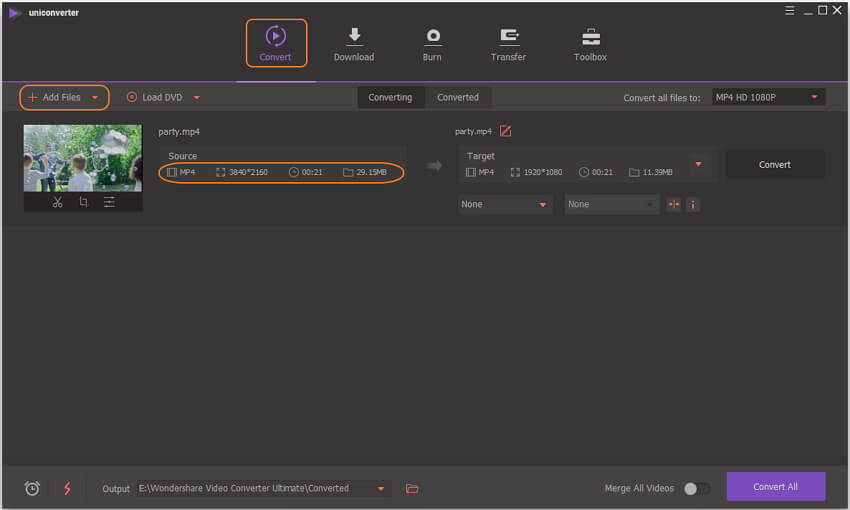
الخطوة 2 حدد تنسيق الإخراج ودقة 1080p.
في الزاوية العلوية اليمنى من النافذة المعروضة ، انقر فوق تحويل جميع الملفات إلىالقائمة المنسدلة واختيار التنسيق المطلوب لإخراج الفيديو. ستحصل على إشعار حول حجم البيانات التي ستساعدك على تحديد التنسيق المناسب لجهازك. بعد ذلك ، حدد HD 1080p لنوع الدقة.

الخطوة 3 قم بتحويل مقاطع الفيديو إلى 1080p بسهولة.
يمكنك ضغط حجم الفيديو بالضغط على أيقونة الضغط في علامة التبويب الهدف. أخيرا ، اضغط على Convert All الموجود في الزاوية اليسرى السفلية من الشاشة ودع البرنامج يقوم بسحره المذهل.
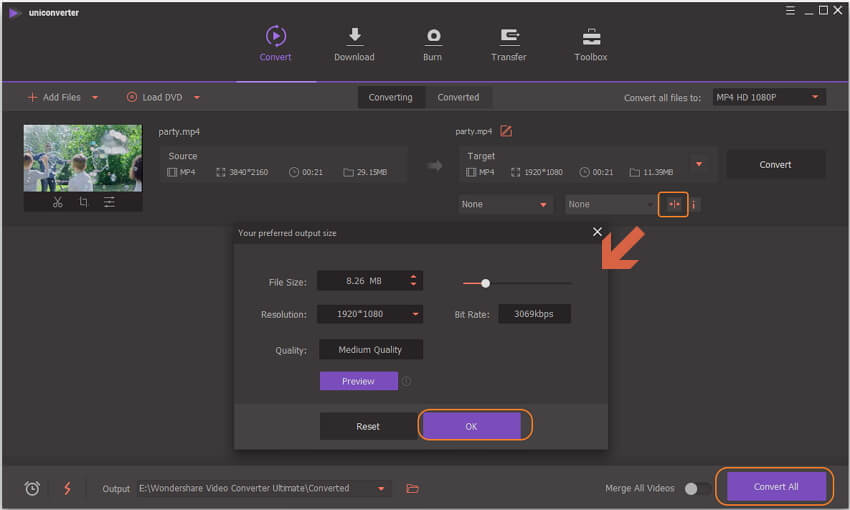
الجزء 2. 9 محولات فيديو أخرى لتحويل الفيديو إلى HD 1080p على الإنترنت مجاناً
في هذا الجزء من المقالة ، نقدم لك تفاصيل 9 محولات فيديو مجانية عبر الإنترنت.
2. Acethinker Online Converter
باستخدام محول الفيديو المجاني عالي الدقة 1080p عبر الإنترنت ، لا يتعين عليك تسجيل حساب للوصول إلى خدماته مثلما تتطلب معظم الأدوات عبر الإنترنت المستخدمين المحتملين. وهو يدعم جميع تنسيقات الفيديو القياسية ويقدم أيضًا إعدادات مسبقة للجهاز. علاوة على ذلك ، فإن Acethinker Online Converter هو محرر فيديو رائع يمكنك استخدامه لتخصيص إخراج الفيديو الخاص بك عن طريق تعديل برنامج ترميز الفيديو الناتج ، الدقة ، معدل البت ، إضافة تأثيرات مذهلة ، ومثل هذه الأشياء التحرير.
الخطوة 1: قم بزيارة الموقع الرسمي للأداة واضغط على تحديد الملفات للبدء. أضف ملف الفيديو الذي ترغب في تحويله من شاشة File Explorer المعروضة.
الخطوة 2: بعد ذلك ، انقر فوق علامة التبويب تنسيق وحدد التنسيق الذي تريد تحويل الفيديو به. يمكنك أيضًا إجراء بعض التعديلات من هنا كما تشاء.
الخطوة 3: اضغط على تحويل لبدء عملية التحويل وحدد مكان تخزين الملف عند التحويل. بمجرد اكتمال العملية ، سيخبرك تطبيق Acethinker ، وبعد ذلك يمكنك اختيار إما فتح الفيديو المحول أو مشاركته مباشرة عبر الإنترنت.

3. Zamzar
إن محول الفيديو عالي الدقة 1080p عبر الإنترنت هذا قادر على تحويل أي نوع ملف إلى أي نوع ملف آخر ، بما في ذلك الصور ومقاطع الفيديو والمستندات والملفات الصوتية وغيرها الكثير. الإصدار البسيط هو الإصدار المتاح مجانًا ، ولكن بالنسبة للميزات المتقدمة ، يجب عليك الاشتراك وفقًا لذلك. باستخدام هذا المحول عبر الإنترنت ، يمكنك تنزيل ملفات الفيديو من YouTube وتحويلها إلى تنسيقات متوافقة.
الخطوة 1: انقر فوق الزر "استعراض" لإضافة مقطع الفيديو الذي تريد تحويله.
الخطوة 2: حدد تنسيق الإخراج المناسب.
الخطوة 3: أدخل عنوان بريد إلكتروني صالحًا للحصول على الرابط حيث يمكنك تنزيل ملفات الإخراج.

4. Clip Converter
إذا كنت بحاجة إلى محمل YouTube ومحول الفيديو إلى HD 1080p ، فإن clipconverter.cc هو أداتك المثالية عبر الإنترنت. تتيح لك أداة الوسائط عبر الإنترنت المجانية أيضًا تنزيل مقاطع الفيديو من YouTube ثم تحويلها إلى تنسيقات مختلفة لملفات الإخراج مثل MP4 و 3GP و MOV و AVI و MKV.
الخطوة 1: انسخ عنوان URL لفيديو YouTube والصقه على موقع الويب الخاص بالأداة.
الخطوة 2: حدد تنسيق الإخراج.
الخطوة 3: ابدأ عملية التحويل.

5. Filezigzag
إنه محول فيديو سحابي إلى أداة HD 1080p عبر الإنترنت مثل clipconverter.cc أعلاه ومعروف أنه يحول تنسيقات الفيديو الأكثر شيوعًا. يشبه إجراء التحويل إلى حد كبير الإجراء الخاص بزمزار حيث أنه يجب عليك تقديم عنوان بريد إلكتروني دقيق لتلقي رابط التنزيل للفيديو المحول. يمكن أن تكون سرعة الأداة ، مثل معظم المحولات عبر الإنترنت ، بمثابة سحب لأن معظم ملفات HD 1080p كبيرة جدًا وبالتالي تطغى على وظائف البرنامج.
الخطوة 1: قم بتحميل ملف فيديو معين.
الخطوة 2: اختر تنسيق الإخراج.
الخطوة 3: أخيرًا ، يجب عليك إدخال عنوان بريد إلكتروني صالح لارسال رابط التنزيل للفيديو إليه.
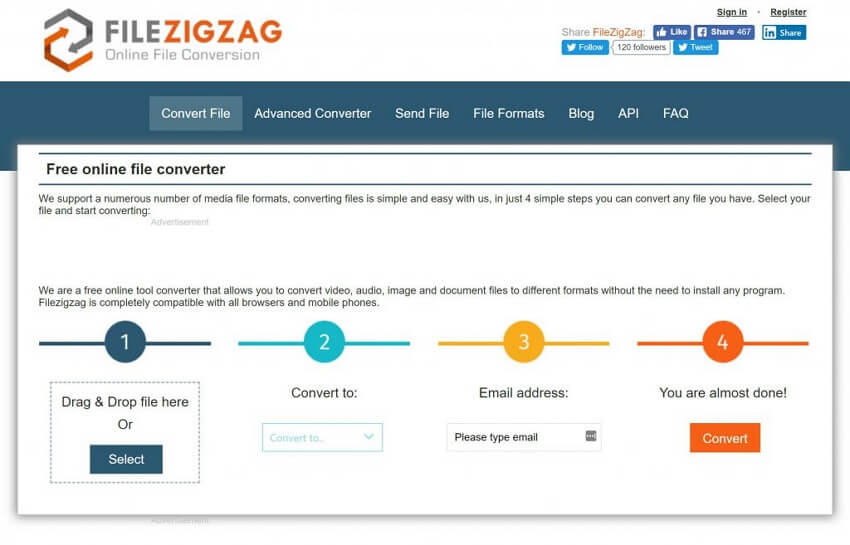
6. HDConvert
أداة مجانية على الإنترنت يمكنها تحويل ملفات الفيديو إلى HD 1080p ، وأيضًا بسرعة عالية ، يدعم HDConvert تقريبًا جميع تنسيقات الفيديو والصوت الرئيسية مثل MP4 و MOV و AVI و FLAC و MP3 وما إلى ذلك. حل الويب قادر أيضًا على تقليل الدقة حتى يمكن مشاهدة الأفلام على الأجهزة القديمة ، ويمكن أن تظل اقتصادية أيضًا في التخزين.
الخطوة 1: قم بتشغيل متصفح الإنترنت الافتراضي الخاص بك ، انقر فوق تحويل الآن على الصفحة المقصودة ، على صفحة الويب التالية ، قم بالتمرير لأسفل إلى تحميل ملف جديد ، أو حدد الملف الذي تم تحميله بالفعل للتحويل ، انقر فوق تحديد الملفات ، وانقر فوق التالي.
الخطوة 2: في القسم تحديد تنسيق الإخراج ، من القائمة المنسدلة تنسيق الإخراج ، اختر التنسيق الذي تريد تحويل الفيديو إليه ، وانقر فوق NEXT. في القسم التالي ، اختر High Quality (HD Video) من القائمة المنسدلة الإعداد المسبق للفيديو ، واختر دقة فيديو من قسم تحديد جودة الفيديو. انقر فوق Next للمتابعة.
الخطوة 3: استمر في النقر فوق NEXT على خيارات الإعداد الأخرى التي تظهر مع ترك كل شيء افتراضيًا ، وانقر فوق CONVERT عندما تكون في التحويل مجانًا أو مع القسم المتميز للتحويل إلى HD.

7. Online Video Convert
Online Video Convert هو محول فيديو آخر إلى HD 1080p حل مجاني عبر الإنترنت لا يقتصر فقط على الأفلام ولكنه أيضًا محول للأرشيف ومحول الصوت والمستندات ومحول الكتب الإلكترونية وأكثر من ذلك بكثير. يتيح لك شريط التنقل الموجود على يسار الصفحة توسيع كل فئة واختيار فئة فرعية من اليمين. أيضا ، الصفحة الرئيسية مليئة بالعديد من المربعات التي تمكنك من اختيار الفئة التي تريد تحويل الملف إليها.
الخطوة 1: استخدم https://video-conversion.online-convert.com/ رابط للوصول إلى صفحة محول الفيديو. انقر فوق تغيير إعدادات MP4 من تحت مربع التحويل إلى MP4 في النافذة اليمنى (أو اختر أي تنسيق آخر من تفضيلاتك لأن كل مربع يحتوي على رابط يتيح لك تغيير إعدادات الإخراج) ، وضمن قسم إعدادات الفيديو في الصفحة التالية ، أدخل الدقة المفضلة للفيديو الناتج في الحقول تغيير حجم الشاشة.
الخطوة 2: انقر فوق اختيار الملفات وحدد وتحميل الفيديو الذي تريد تحويله إلى HD. انقر فوق بدء التحويل لتحويل الفيديو بدقة معينة.
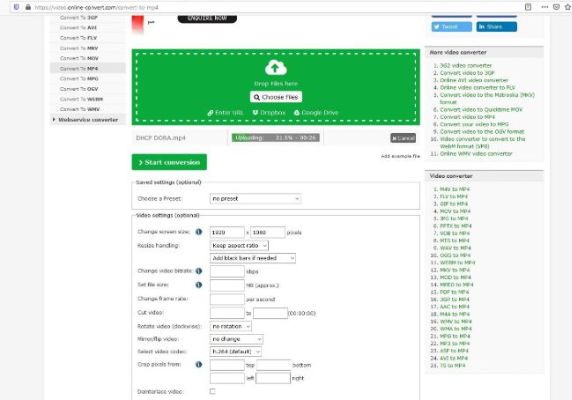
8. Clipchamp
يعد Clipchamp ، وهو محول فيديو تم تصميمه بشكل احترافي بدقة 1080 بكسل ، بالاشتراك مع وسائط البث وعمالقة تكنولوجيا المعلومات مثل GIPHY و YouTube و Dropbox وما إلى ذلك. الأداة عبر الإنترنت قادرة على رفع دقة الفيديو وخفضها أثناء التحويلات. ومع ذلك ، يتطلب منك شراء خطة متميزة لتحويل ملفات الفيديو إلى HD 1080p ، ولا يمكن للمستخدمين مجانًا الحصول على مخرجات جودة 480p SD بعد التحويل.
الخطوة 1: في الصفحة المقصودة ، انقر فوق تحويل مقطع فيديو الآن ، انقر فوق البدء من المربع الأساسي في الصفحة التالية (أو انقر فوق البدء من مربع الأعمال إذا كنت تريد التحويل إلى HD أو أعلى) ، استخدم الطريقة المفضلة للتوقيع في ، انقر فوق تحويل الفيديو الخاص بي في الصفحة التالية التي تظهر بعد تسجيل الدخول ، وحدد ثم قم بتحميل فيديو للتحويل.
الخطوة 2: انقر فوق تخصيص الإعدادات ، وانقر فوق الدقة ، وانقر فوق جودة الإخراج المفضلة لديك من الخيارات المتاحة ، وانقر فوق ابدأ من القسم الأيمن من الصفحة لتحويل الفيديو إلى HD.
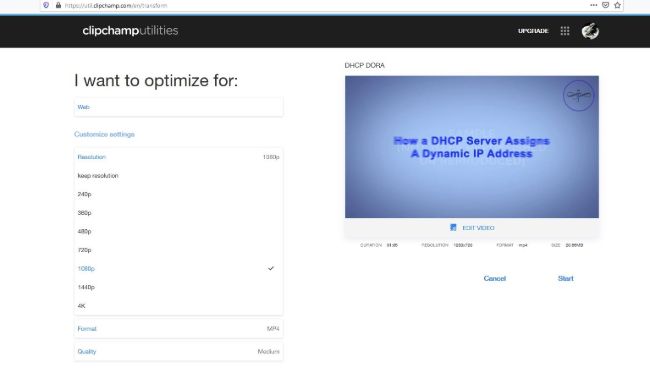
9. SaveTheVideo
SaveTheVideo هو أداة تنزيل الفيديو المتدفقة التي تدعم جميع مواقع الويب الشائعة تقريبًا ، بما في ذلك YouTube و Dailymotion وما إلى ذلك ، بالإضافة إلى مساعدتك في تنزيل مقاطع الفيديو بدقة عالية ، تتيح لك أداة الويب أيضًا تحويلها إلى التنسيق المفضل لديك. علاوة على ذلك ، يوفر تطبيق سطح مكتب لأنظمة Windows و Mac التي تتيح لك تحرير المقاطع دون اتصال.
الخطوة 1: افتح موقع بث الفيديو المفضل لديك (YouTube لهذا المثال) ، وانتقل إلى الفيديو الذي تريد الحصول عليه بجودة 1080 بكسل ، وانسخ عنوان URL الخاص به (تأكد من أن الفيديو ليس محميًا بحقوق الطبع والنشر ، وأنك لا تنتهك أي سياسات من خلال تنزيل المقطع من أي موقع من هذا القبيل) ، ولصق الرابط في حقل أدخل رابط الفيديو هنا في الصفحة الرئيسية SaveTheVideo ، وانقر فوق تنزيل.
الخطوة 2: انقر على تنزيل الفيديو 4K | زر 1080p من القسم الأيمن من الصفحة الذي يفتح بعد ذلك لتحويل مقاطع الفيديو إلى HD 1080p وتنزيلها على جهاز الكمبيوتر الخاص بك.
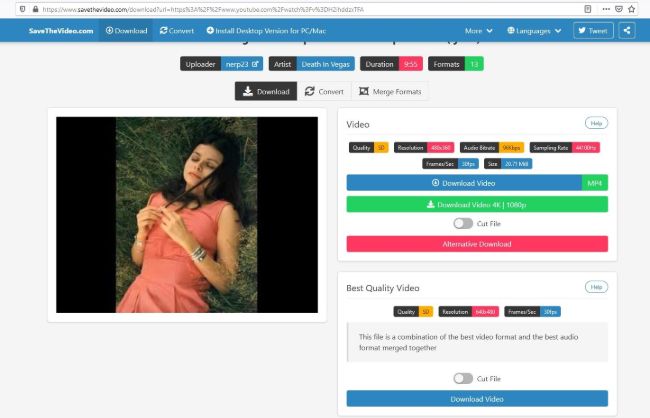
للانتهاء ، نود أن نعتقد أن هذه المقالة كانت مفيدة في العثور على محول فيديو HD 1080p مناسب عبر الإنترنت. بناءً على احتياجاتك ، لا تتردد في الاختيار من قائمة 10 محولات فيديو أعلاه. من الواضح أن الأدوات عبر الإنترنت لها سرعات وأحجام ملفات محدودة ولكنها رائعة لتوفير مساحة على القرص. ومع ذلك ، إذا كنت ترغب في محرر فيديو شامل مناسب للجيب ، فإن Wondershare UniConverter هو تطبيقك المفضل.
